怎么修改win10系统电脑文本字体大小?一些朋友发现自己的win10系统电脑显示的字体太小,有些看不清楚,所以想要调大一些,今天系统之家小编给朋友们讲讲设置win10字体大小的详细步骤,希望对你有帮助。
win10系统字体设置方法
1、打开开始菜单,点击设置按钮。
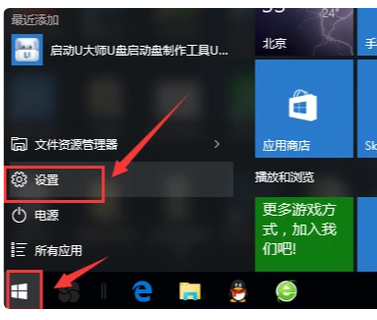
2、打开设置窗口,点击系统按钮。
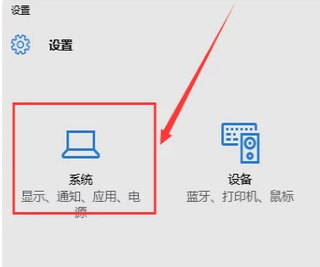
3、打开系统设置按钮,点击左侧的显示设置。
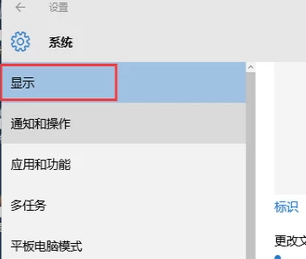
4、找到右侧的高级显示设置,点击它。
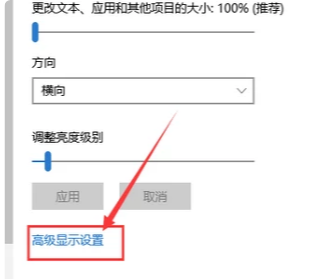
5、然后接着点击文本和其他项目大小调整的高级选项。
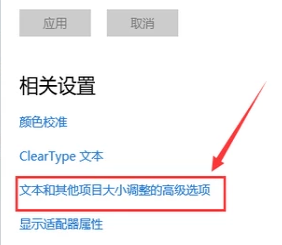
6、点击仅更改文本大小下方的下拉按钮,选择需要更改的字体栏目的大小,然后点击应用即可。
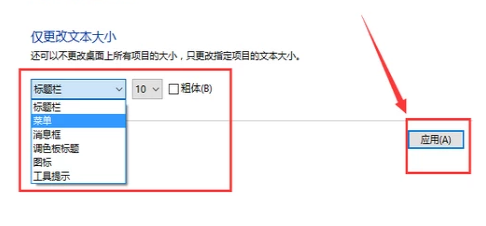
以上就是win10字体大小设置的详细步骤,可以将所有字体整体调大,也可以选择相应的位置进行调整,希望能帮助到你们。